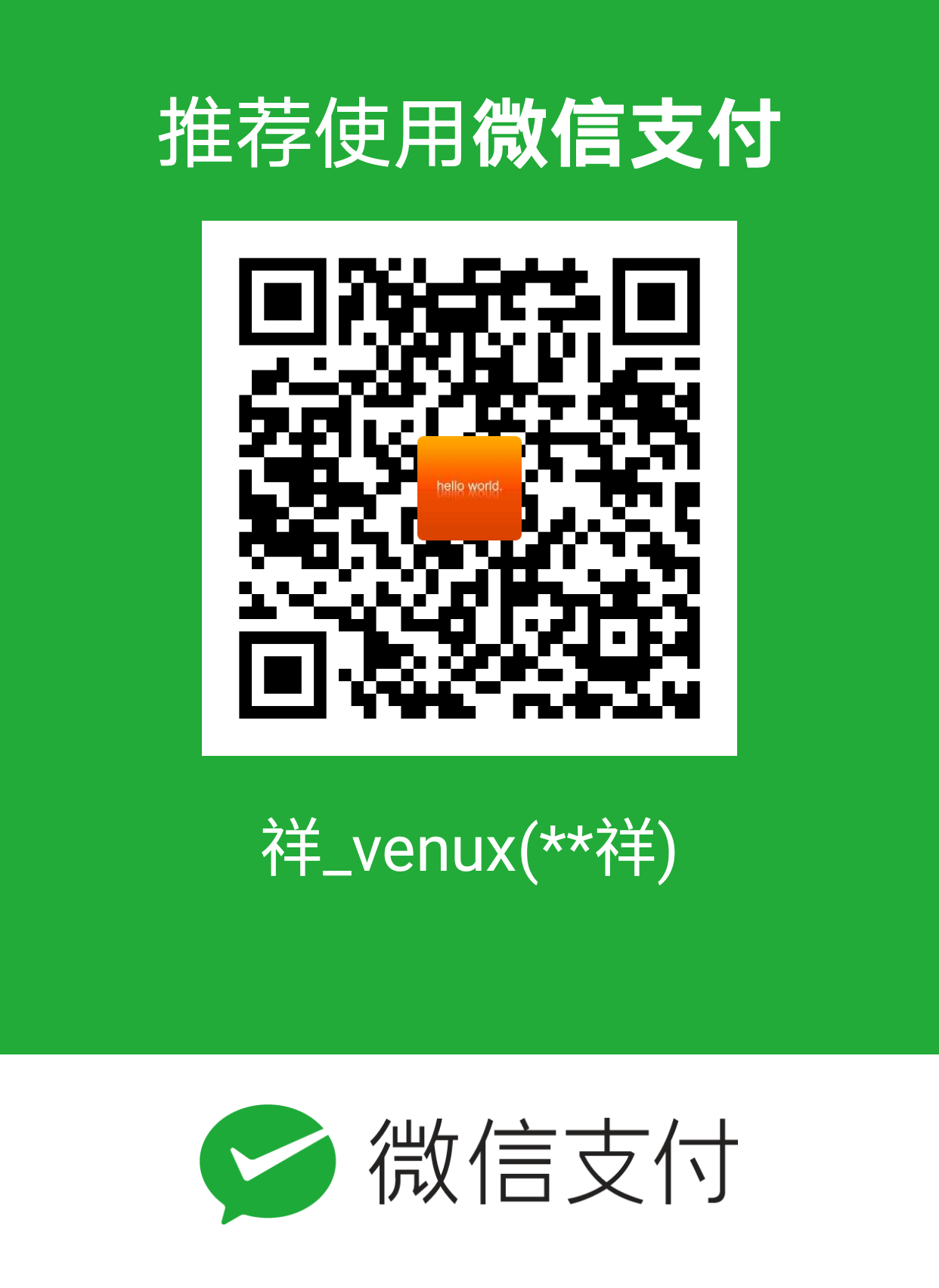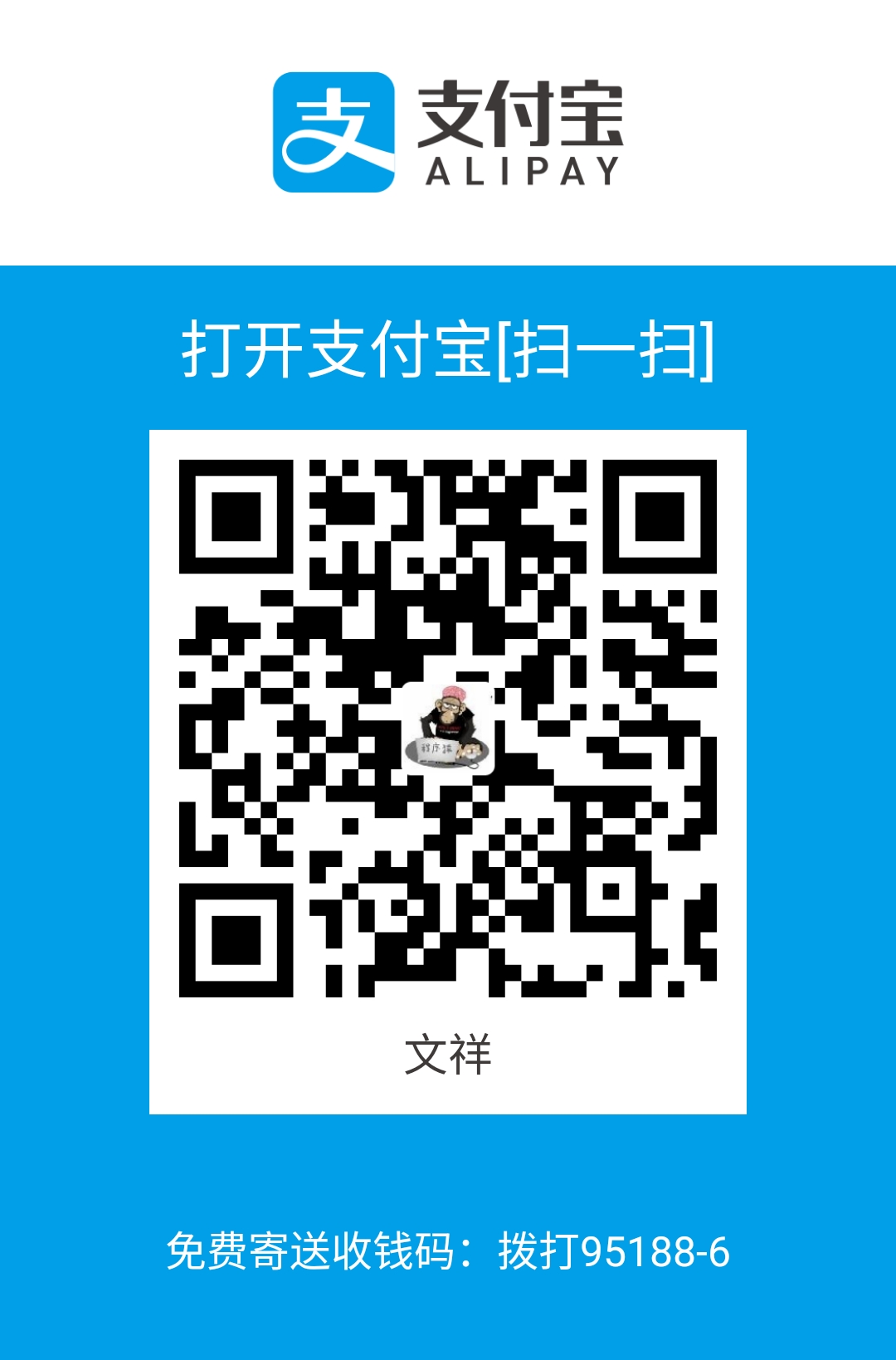1 介绍
Apache 基金会下的一款开源的 web 服务器。
2.下载
3. 安装
解压缩到指定目录
3.1 目录结构
- bin:二进制执行文件。里面最常用的文件是startup.bat,如果是 Linux 或 Mac 系统启动文件为 startup.sh。
- conf:配置目录。里面最核心的文件是server.xml。可以在里面改端口号等。默认端口号是8080,也就是说,此端口号不能被其他应用程序占用。
- lib:库文件。tomcat运行时需要的jar包所在的目录
- logs:日志
- temp:临时产生的文件,即缓存
- webapps:web的应用程序。web应用放置到此目录下浏览器可以直接访问
- work:编译以后的class文件。
4. 配置
4.1 环境变量配置
- CATALINA_HOME:C:\Program Files\Tomcat 8.5(注:结尾不加分号)
- PATH:%CATALINA_HOME%\bin;
- CLASS_PATH:%CATALINA_HOME%\lib;
4.2 配置文件
$CATALINA_HOME 目录下的 conf 目录,核心配置文件 server.xml。
5. 启动
进入 $CATALINA_HOME 目录下的 bin 目录,运行 startup.bat 即可。
6. 测试
- localhost:8080:Tomcat默认主页
7 Eclipse集成
- “Window”–“Preferences”–“Server”–“Runtime Environment”–“Add”–选择Tomcat安装目录。
参考
1 博客
注意
本文主要用于记录个人笔记,方便查看不明了之处,故可能摘抄许多文章,如有冒犯,请联系我删除。另由于个人查看,故可能忽略许多知识点,请自行查看相关资料,谢谢。